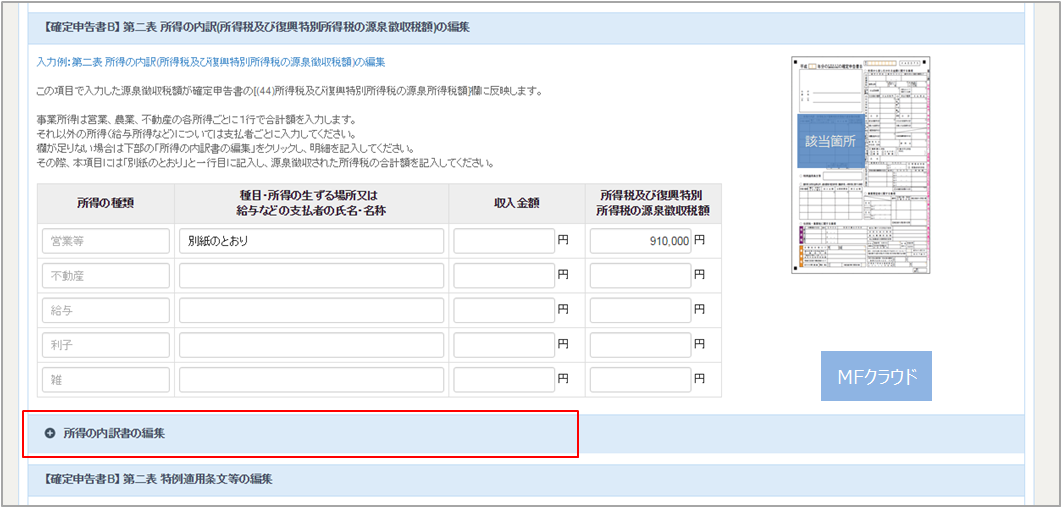こちらのページでは、2019年度以前の確定申告書作成機能の操作方法が記載されています。
2020年以降のガイドはこちらのページをご参照ください。
確定申告ページの入力方法のうち、収入・所得の入力方法を案内します。
この項目では以下のような入力を行います。
・事業で源泉徴収された所得がある場合の支払調書の入力
・事業所得以外の所得がある場合の入力
・給与収入(源泉徴収票)がある場合の入力
・一時所得、雑所得、譲渡所得がある場合の入力
確定申告書第三表(分離課税)、確定申告書第四表(損失申告)の作成には対応しておりません。分離課税や損失申告を行う必要がある方はこちらをご参照ください。
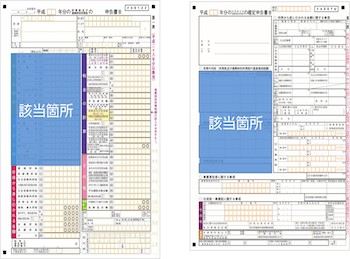
参考リンク
確定申告ページの入力方法(基本事項)
確定申告ページの入力方法(収入・所得)【現在のページ】
確定申告ページの入力方法(所得から差し引かれる金額)
確定申告ページの入力方法(税金の計算)
参考:所得税及び復興特別所得税の確定申告の手引き|国税庁
参考:手順2 収入金額等、所得金額を計算する|国税庁
目次
1.第一表 収入金額等の編集:(ア)~(サ)
2.第一表 所得金額等の編集:(1)~(8)
3.第二表 所得の内訳(所得税及び復興特別所得税の源泉徴収税額)の編集
4.第二表 特例適用条文等の編集
5.第二表 雑所得(公的年金等以外)、総合課税の配当所得 譲渡所得、一時所得に関する事項の編集
6.第二表 所得の内訳書(別表)の編集
第一表 収入金額等の編集:(ア)~(サ)
確定申告の対象期間に収入があった場合、この項目で、収入金額を入力します。
[事業所得]と[不動産所得]は自動的に入力されます。
また、複数の給与収入がある場合には、合計額を入力してください。
以下のような入力を想定しています。
- 営業等収入:自動反映(収入 5,500,000円 経費等 4,650,000円 源泉徴収税額 240,000円)
- 不動産収入:自動反映(収入 500,000円 経費等 250,000円)
- 配当収入:200,000円(必要経費 0円)
- 給与収入:3,000,000円(源泉徴収税額 36,000円)
- その他の雑収入:300,000円(必要経費 292,000円)
- 総合譲渡(長期)の収入:3,600,000円(必要経費 2,500,000円)
- 一時所得の収入:2,000,000円(必要経費 500,000円)
以下のように入力します。
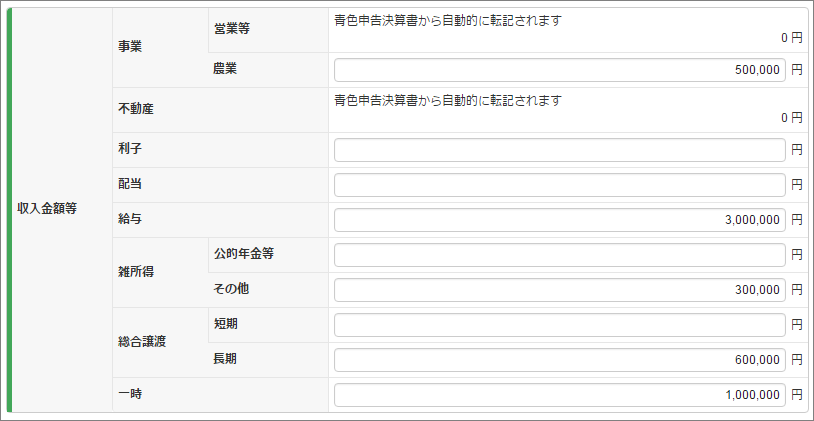
以下のように反映します。
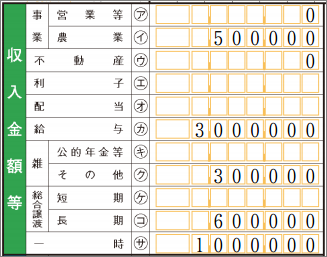
第一表 所得金額等の編集:(1)~(8)
収入金額をもとに、経費を差し引く(事業・不動産等)、もしくは計算式をもとに所得金額を算出します。
計算方法は、下記のページを参照し、計算結果を各欄に入力してください。
総合譲渡、一時所得は自動で計算されます。
参考:手順2 収入金額等、所得金額を計算する|国税庁
参考:給与所得控除|国税庁
上記、給与所得控除ページ最下部で、給与所得金額を自動計算することができます。
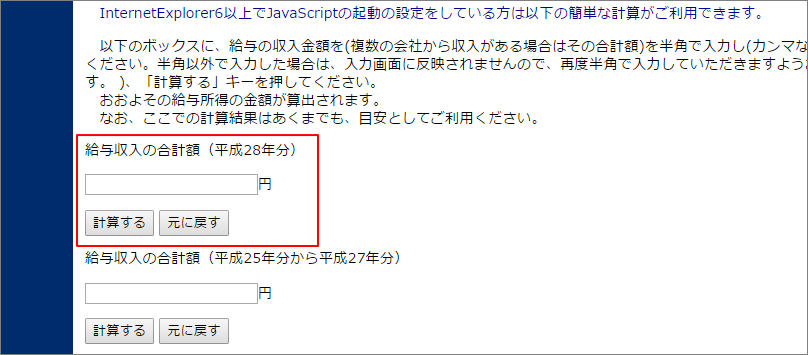
各収入をもとに計算すると以下のようになります。
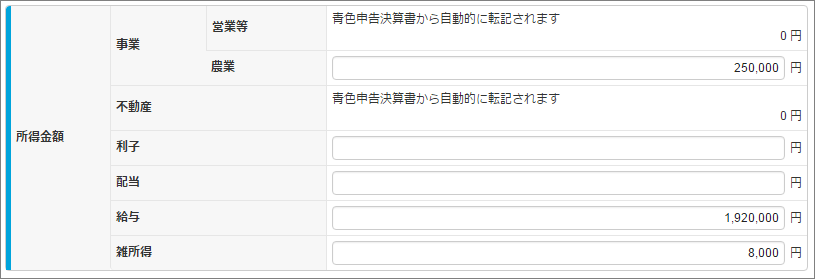
以下のように反映します。

第二表 所得の内訳(所得税及び復興特別所得税の源泉徴収税額)の編集
所得の内訳金額を入力します。こちらで入力した[源泉徴収税額]が確定申告書第一表の(44)所得税及び復興特別所得税の源泉徴収税額に反映されます。
以下のように入力します。
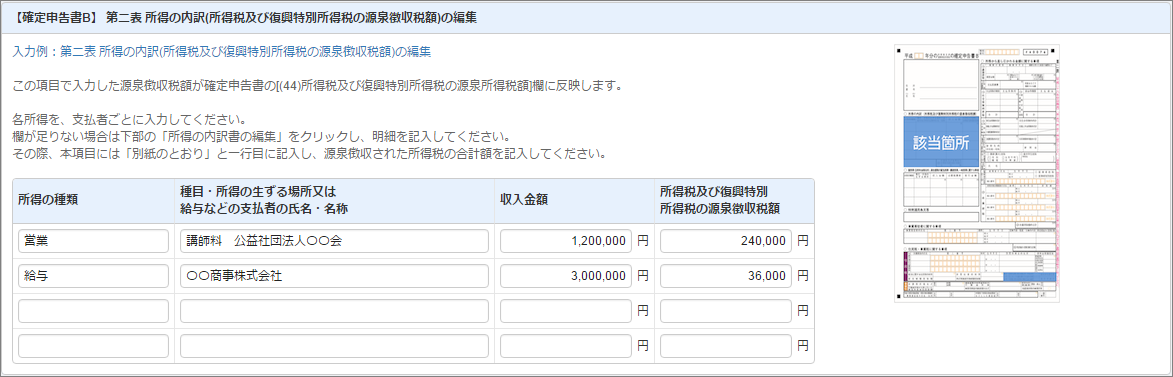
以下のように反映します。
■確定申告書第二表

■確定申告書第一表

第二表 特例適用条文等の編集
住宅借入金等特別控除や家内労働者の特例など、特例条文を入力する必要がある場合は、こちらで入力します。
例えば、住宅借入金等特別控除を入力する場合は「平成26年12月1日居住開始」、家内労働者の特例の場合には「措法27」などと入力します。
以下のように入力します。
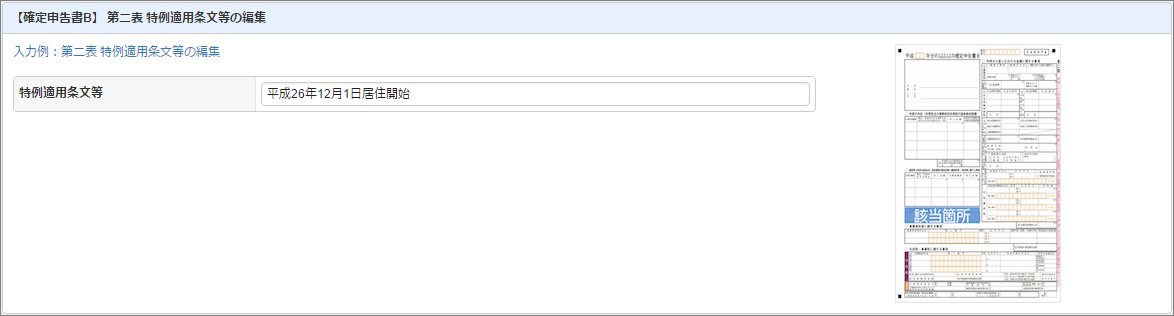
以下のように反映します。
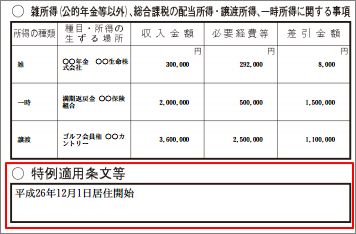
第二表 雑所得(公的年金等以外)、総合課税の配当所得 譲渡所得、一時所得に関する事項の編集
雑所得(公的年金等以外)、総合課税の配当所得 譲渡所得、一時所得に関する事項を入力します。
以下のように入力します。
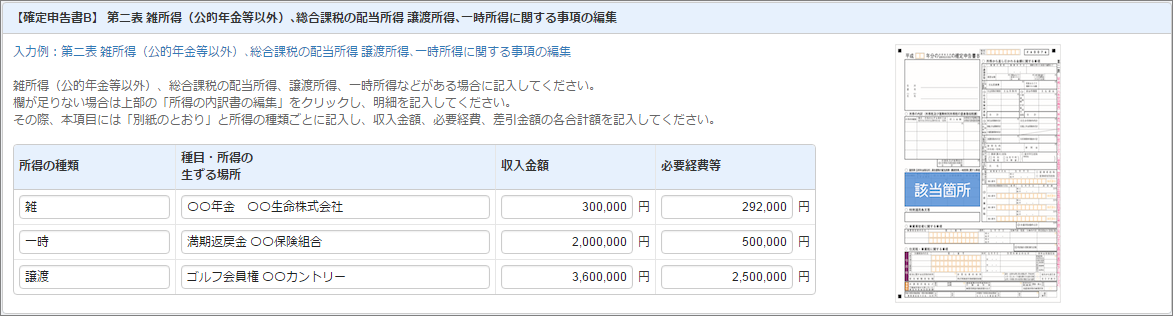
以下のように反映します。
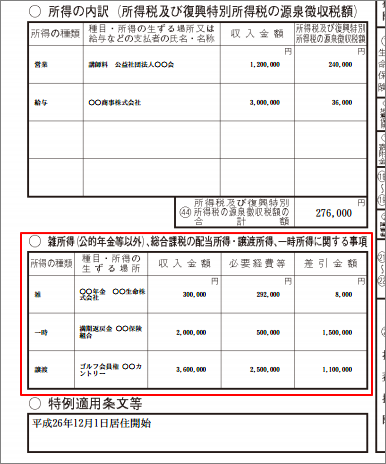
所得の内訳書の作成
所得の内訳書を作成する場合は、「第二表 所得の内訳(所得税及び復興特別所得税の源泉徴収税額)の編集」の次の箇所にある、「所得の内訳書の編集」の(+)ボタンをクリックしてください。
以下の例のような形で入力を行います。
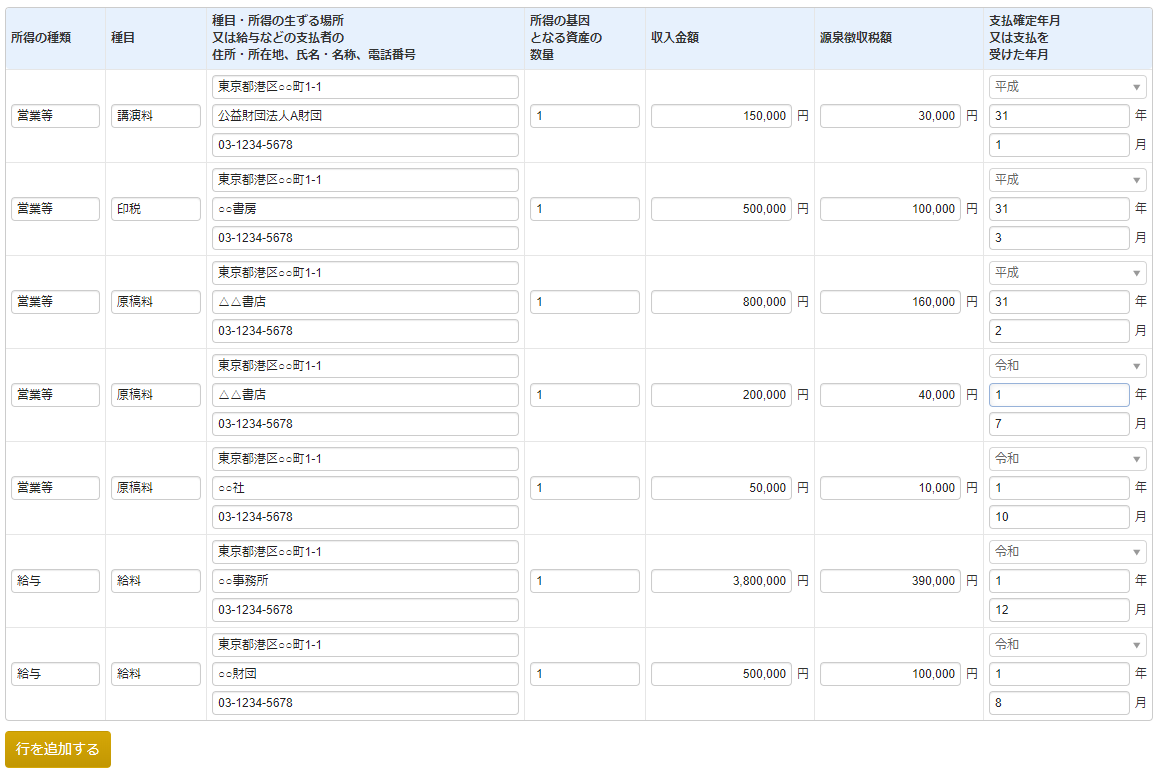
確定申告書作成ボタンを押すと、以下のような所得の内訳書が作成されます。
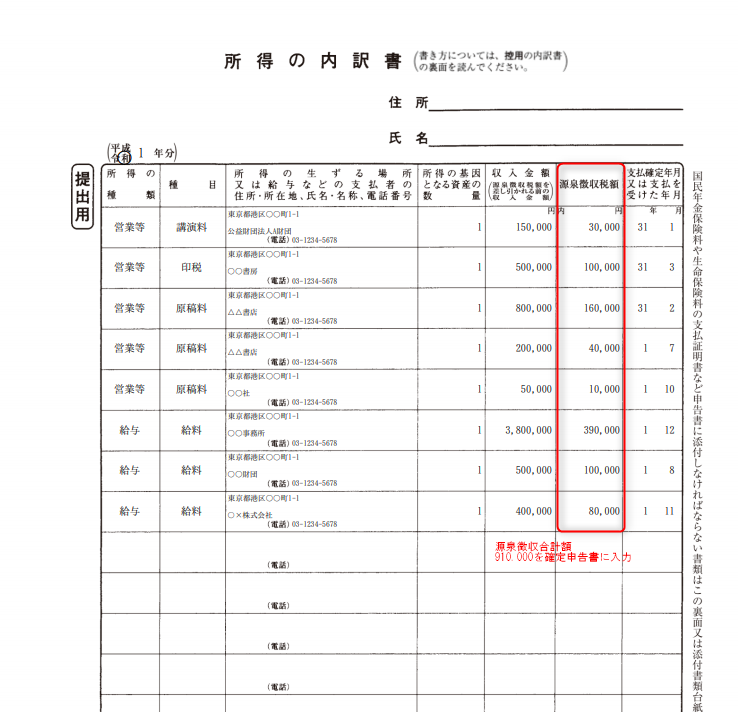
第二表 所得の内訳(所得税及び復興特別所得税の源泉徴収税額)の入力
所得の内訳書を作成する場合、所得の内訳欄は以下のように入力します。
所得の内訳書で入力した源泉徴収税額の合計額を入力してください。
以下のように反映します。
第二表 雑所得(公的年金等以外)、総合課税の配当所得 譲渡所得、一時所得に関する事項の入力
所得の内訳書を作成する場合、雑所得、配当所得などを入力する欄は、以下のように入力します。
所得の種類ごとに項目を区分し、それぞれの合計額と必要経費の額を入力してください。
所得の内訳書には必要経費は入力する必要がありません。
操作でご不明点がある場合には
操作の不明点については、弊社コンタクトセンターまでお問い合わせください。
仕訳内容などの経理業務に関するご相談や、申告方法・申告内容などの税務に関するご相談はサポートの対象外です。
経理業務や税務に関するご質問につきましては、税理士などの専門家や税務署へご相談ください。
ご要望に応じて税理士をご紹介しますので、以下のページよりお申し込みください。
税理士・社労士無料紹介サービス
※本サポートサイトは、マネーフォワード クラウドの操作方法等の案内を目的としており、法律的またはその他アドバイスの提供を目的としたものではありません。当社は本サイトに記載している内容の正確性・妥当性の確保に努めておりますが、実際のご利用にあたっては、個別の事情を適宜専門家に相談するなど、ご自身の判断でご利用ください。
頂いた内容は、当サイトのコンテンツの内容改善のためにのみ使用いたします。